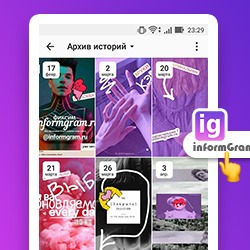Материал архивированные фото в инстаграм, даёт определения что это такое и где это функция расположена внутри приложения instagram. Вы можете использовать, архивные фото и видео как для просмотра, старых, не понравившихся вам фотографий, так и просто скрывать контент. Если вы не решились удалить фото, но оставить его в фото приложении для себя. Архив публикаций, разделен на два раздела, это архив публикаций (фото, видео) и историй (stories).
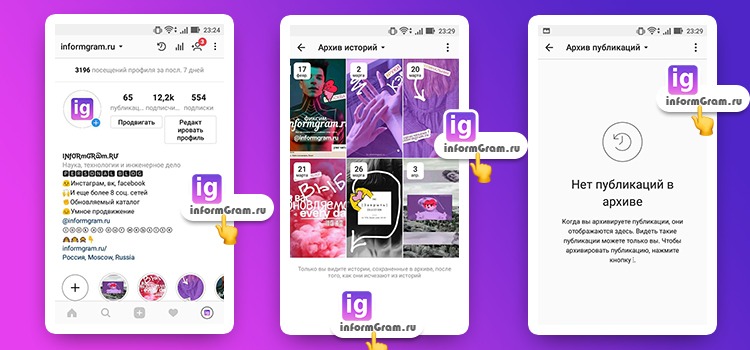
Архивированные фото в инстаграм
Вкладка архив расположена, в основной панели вашего аккаунта. Сверху вы увидите круглую иконку, похожую на часы. Вид иконки, одинаковый как операционной системе Android, так и iOS.
Кликнув по иконке, вам откроется страница, архивов фото и видео, а также архивы историй (stories). Которые так же как и фотоконтент, можно сохранять. Для того чтобы создать архив из историй, нажмите в правом углу (иконка три точки) и выберете создать архив.
- Не путать с закладками в инстаграме, это совершенно разные функции, посмотреть инструкцию именно про закладки, можно в материале, как можно сохранить публикацию в закладки в инстаграме.
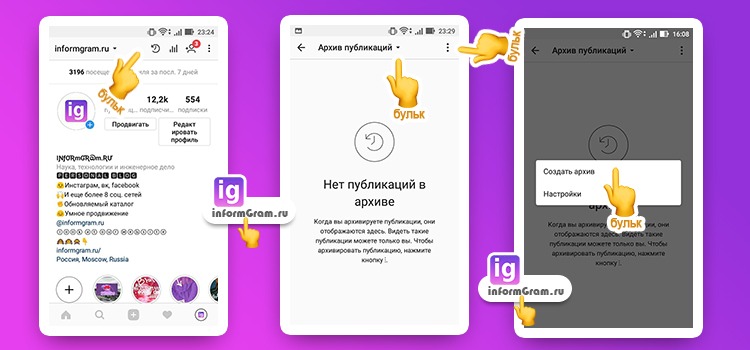
Как заархивировать фото или видео в архив инстаграм
Для того чтобы, заархивировать контент из вашей основной ленты, вам нужно выбрать фото или видео. Кликнув на фото или видео, оно откроется как отдельная вкладка либо вы можете поменять вид отображение (не по три фото) а по одной фотографии. И рядом с фото, видео вы увидите в верхнем правом углу, три точки.
Кликнув по которым вам откроется всплывающее окно, в котором будут, активные поля. Архивировать, поделиться, изменить, удалить, выключить комментарии, копировать ссылку, поделиться в мессенджер, поделиться в Whatsapp.
Выбираем, архивировать и фотография или видео, отправляется в архив, исчезнув из основной ленты вашего аккаунта. Таким образом, вы не только заархивировали фото, но и убрали его из вашего аккаунта. Архивные фото и видео можно, вернуть.
-
-
Пока фото или видео в архиве, заархивированный контент можете просматривать только вы!
-
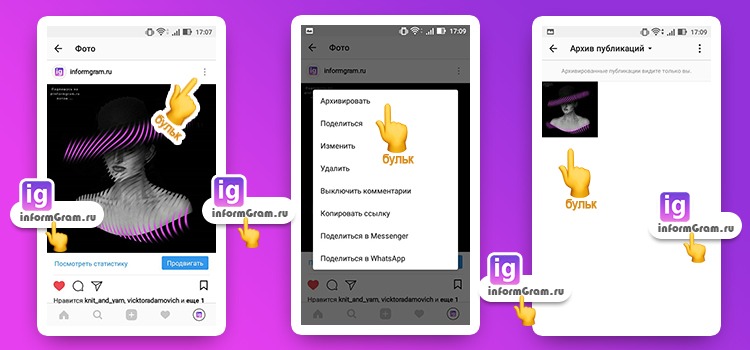
А как вернуть фото или видео из архива?
А теперь давайте при помощи функции приложения архив, вернём контент обратно в свою ленту. Для того чтобы контент, вернулся в ленту. Переходим в архив, выбираем фото которое вы хотите вернуть в ленту, делаем по нему клик. Вам открывается фото, теперь в верхнем правом углу нажимаем три точки. Во всплывающем окне, вам будет предложено, показать в профиле и удалить. Нажимам показать в профиле и фото либо видео, вновь появится в вашей ленте. Исчезнув из архива! При желании фото как вы догадались можно и удалить.
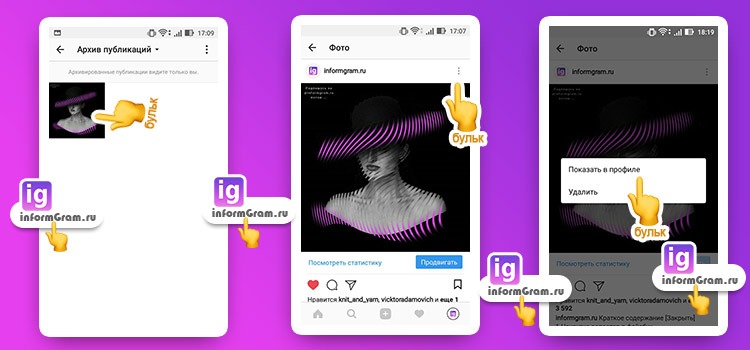
Это основные, возможности архива, практически также можно создавать архив для сторис (stories). Но, об этом уже будет отдельная публикация, которую вы без труда можете найти на нашем сайте в разделе, инструкции инстаграм.